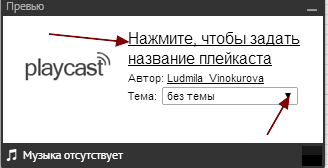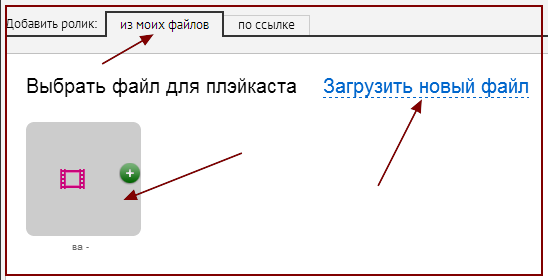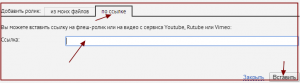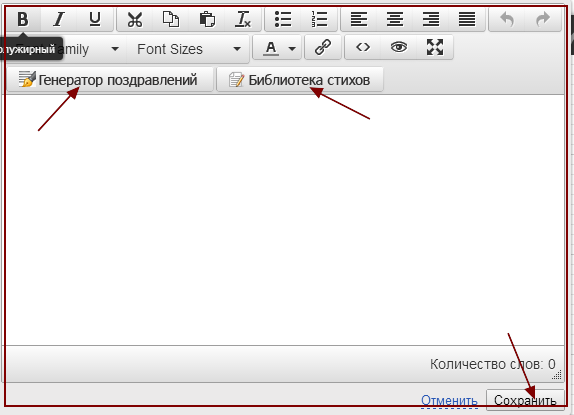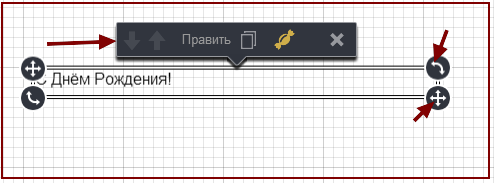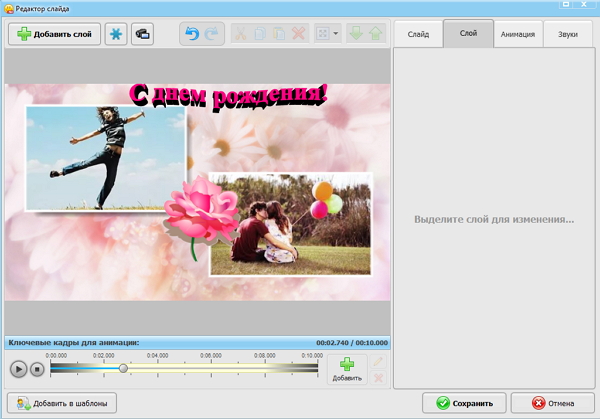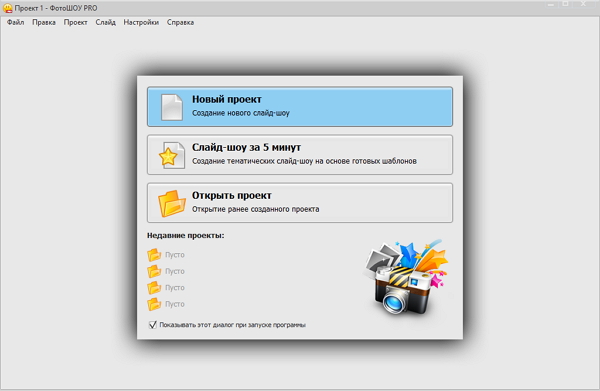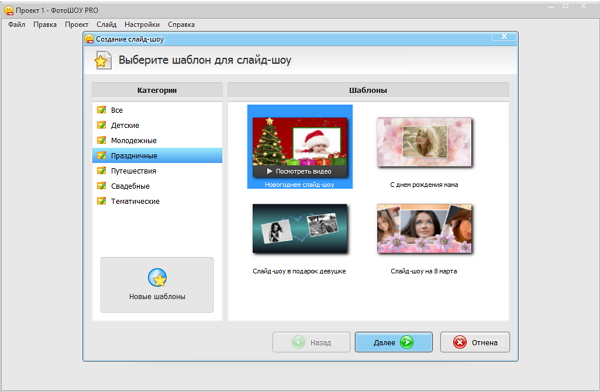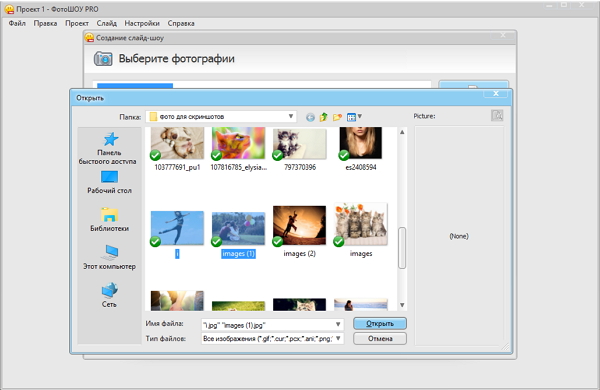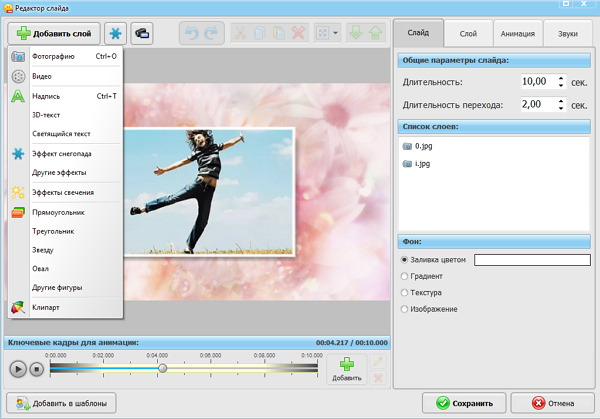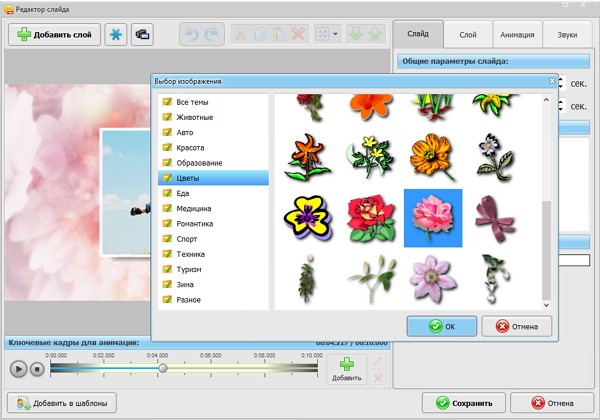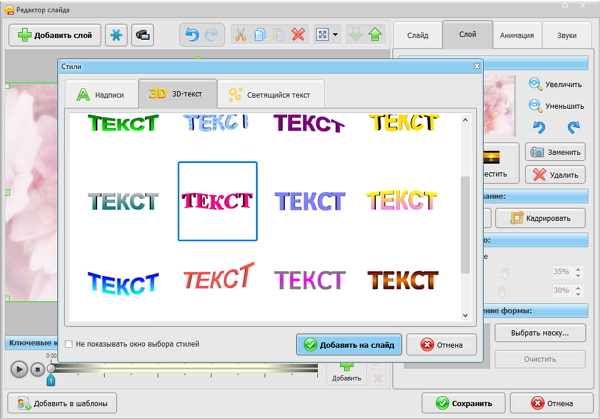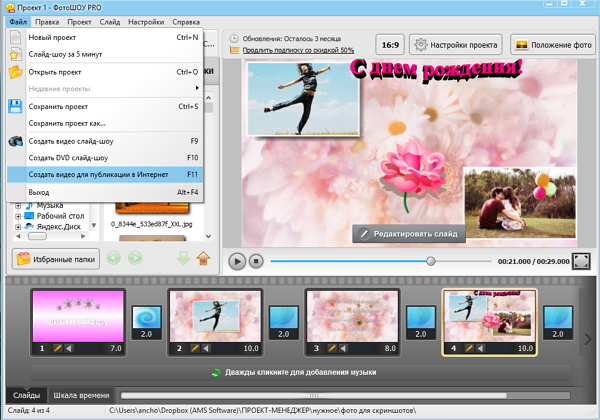Здравствуйте, мои дорогие читатели!
Сегодня я хочу рассказать вам о том, как создать плейкаст бесплатно или как создать музыкальную открытку.
Делать это мы будем в онлайн — сервисе playcast.
Идем по ссылке http://www.playcast.ru/ и оказываемся на странице сервиса. В правом верхнем углу нажимаем на слово «Регистрация».
Проходим несложную процедуру регистрации. Там всё на русском языке, всё понятно. Вам высылается письмо на тот е-мейл, который вы указали. Надо зайти на почту, найти письмо и нажать на длинную ссылку, чтобы закончить процесс регистрации.
Когда вы всё это сделаете, то увидите ссылку, ведущую на ваш аккаунт, пройдя по ней, нажимаете «Создать плейкаст».
Перед вами будет редактор, к котором можно создавать разные плейкасты, музыкальные открытки.
Слева внизу есть превью, где можно задать название плейкаста и выбрать тему
Чтобы это окошко не мешалось, его надо свернуть, нажав на черточку в верхнем правом углу превью.
А далее приступаем к созданию самого плейкаста.
Вверху вы видите панель, с которой будете работать (кликабельно)
Можно готовый «Выбрать шаблон», а можно создавать плейкаст самостоятельно. Это как вам больше нравится.
Выбирая картинку и звук, Вам предложат сделать выбор либо из коллекции сайта, либо из галереи, либо загрузить свою картинку (музыку)
Выбирая видео, Вам тоже предложат два варианта:
1). Добавить ролик «из моих файлов», где вы можете загрузить видео с компьютера, или воспользоваться ранее загруженными роликами
2). Загрузить видео по ссылке (кликабельно)
Вставляете ссылку на понравившийся (или ваш) видео ролик и нажимаете кнопку «Вставить»
Выбирая опцию «Вставить текст», также возможны несколько вариантов
1). Написать в поле свой текст
2). Воспользоваться генератором поздравлений, где вам предложат выбрать параметры, которые необходимы для конкретного поздравления и сгенерировать его.
3). Воспользоваться библиотекой стихов
Когда текст в поле, его можно редактировать с помощью редактора. Если вы работали в похожих редакторах, то сделать это не составит труда.
Потом нажимаете кнопку «Сохранить» и текст появляется уже в поле редактора плейкаста, который вы создаете.
Вверху данного текста появится панелька, с которой можно работать
Стрелочки позволят данный текст разместить над или под другими элементами плейкаста (картинки, видео, другой текст). Эта функция есть во вех элементах.
«Править» — нажав на эту кнопку, можно редактировать надпись, если что-то не понравилось.
Окошечки — благодаря этому значку, вы сможете размножить текст, сделать несколько копий. Данная функция есть во всех элементах и особенно хорошо работает в картинках.
«Конфетка» — поможет добавить к тексту различные эффекты
«Крестик» удаляет надпись. Тоже присутствует во всех элементах.
Также вы видите, что вокруг текста есть рамка и на краях — крестики и стрелочки. Это есть во всех элементах. Потянув за крестик, мы можем увеличить или уменьшить элемент (текст, картинку, видео), а стрелочка позволит повернуть элемент.
При выборе фона нам предлагают 4 варианта
1). Выбрать фон из коллекции
2). Выбрать фон из галереи
3). Загрузить свой с компьютера
4). А если не хотим фон в виде картинки, а просто хотим цветной фон,то нажимаем на окошечко рядом с «цвет фона» и выбираем из палитры нужную цветовую гамму (рядом можно выбрать размер холста)
Мы можем объединить фон-картинку и цвет фона вместе.
Нажав «Предварительный просмотр», мы любуемся своим произведением, потом нажимаем вверху справа крестик «Закрыть и вернуться к редактированию».
Если проект требует доработки, то продолжаем редактирование, если же нам всё нравится, то нажимаем «Опубликовать плейкаст».
Здесь надо ещё будет заполнить предлагаемые поля — название плейкаста, источники изображения и текста, тему, статус (виден этот плейкаст будет всем, только друзьям, только вам или вообще скрыт), теги.
И когда всё будет готово, нажать «Сохранить».
Ваш плейкаст обработается и будет дана ссылка на него. Эту ссылочку Вы можете посылать своим знакомым, друзьям (если это общее какое-то поздравление), либо непосредственно человеку, для кого было предназначено это поздравление.
Этот процесс очень увлекательный, творческий и может очень затянуть 🙂
Теперь и вы, друзья знаете как создать плейкаст бесплатно, как создать музыкальную открытку благодаря замечательному онлайн сервису playcast.
Желающие могут посмотреть видео урок, в котором я наглядно показываю всё по шагам.
С искренним и глубоким уважением к Вам, Людмила Винокурова
Учимся делать плейкасты здесь.
Сайт Плейкаст.ру закрыли. и многие слышу не знают как на этом сайте работать с плейкастами. Вот решила поделится…тем чем сама пользуюсь… не будьте строги…объясню как могу…может этим помогу. Так как описания нигде нет и пока поймёте уже касты перехочется делать.
Откроется такая табличка -нажимаем—- добавить плейкаст—,тем самым мы добавляем слово плейкаст на свою страничку под аватарку.Таким же образом мы можем добавить —литературу,клипы,блоги и т.д в зависимости от того что мы хотим видеть у себя на странице
так после каждого добавления будет у вас под аватаркой
Мы хотим добавить новую работу—например —плейкаст…нажимаем —добавить плейкаст—открывается поле для работы
Заполняем в обязательном порядке то что помечено красной звёздочкой. Хотите до хотите после того как сделаете работу(перед выпуском) Теперь переходим к созданию плейкаста….
Хотите здесь создаёт—хотите вот таком расширенном. Для того чтоб делать в расширенном нужно нажать в правом верхнем углу две стрелочки….чтоб вернуться назад так же нажимаем эти стрелочки.
Работаю во втором редакторе.ВОТ И ВСЁ. УДАЧИ
Количество отзывов: 2
Количество сообщений: 3
Количество просмотров: 621
Рейтинг произведения: 24
Рубрика: Блоги ~ BEESONA.RU
Свидетельство о публикации: №119082023853
© Copyright: НАТАЛИ, 20.08.2019г.
Под определением плейкаст «скрывается» такая форма творчества, как мультимедийная открытка. В нее можно вставить видео и аудио файлы, применить эффекты улучшения и спецэффекты. Плейкаст можно записать на DVD диск или выложить в интернете. Из этой пошаговой инструкции вы узнаете, как сделать плейкаст, посвященный одному из самых важных дней в году для каждого человека – дню рождения.
Шаг 1. Скачать приложение для создания презентаций«ПроШоу Продюсер».
Загрузка утилиты осуществляется через ссылку, которая приходит на адрес электронной почты. Для установки программы на ПК, щелкните по скачанному дистрибутиву, и поставьте галочку о размещении ярлыка на рабочем столе. После установки нажмите на иконку «Слайд-шоу за 5 минут».
Шаг 2. Выбрать шаблон
Нажмите на категорию «Праздничные», из правой части меню выберите нужный шаблон. Если в этой встроенной коллекции шаблона с днем рождения не присутствует, но нажмите на «новые шаблоны» и на сайте программы и найдите нужный вам вариант. Обратите внимание на золотую и платиновую коллекцию, которые реализуются со скидкой.
Шаг 3. Создать музыкальный плейкаст с днем рождения
Выберите фотографии из памяти вашего компьютера, которые нужны для мультимедийной открытки. Нажмите «Далее». Добавьте музыкальный файл (праздничную музыку). Нажмите «Готово». Менее чем за полминуты программа автоматически создаст красочный и оригинальный плейкаст.
Шаг 4. Создать слайд-шоу
Вы можете сразу сохранить плейкаст, сделанный на основе готовых шаблонов, или отредактировать его, применив эффекты и улучшения Proshow Producer. Нажмите на иконку «Редактировать слайд», откроется редактор слайда. Далее нажмите на изображение зеленого плюса в верхнем левом углу. Через него добавляются эффекты.
Выберите категорию «Клипарт». Для мультимедийной открытки с днем рождения самой подходящей подкатегорией клипарта является «Цветы». Нажмите «Ок», и цветок появится на слайде, его можно переместить в любое место и изменить размер с помощью рамки. Попробуйте сочетать на кадре одновременно несколько изображений, и вы добьетесь оригинального эффекта.
Шаг 5. Добавить в плейкаст 3D поздравительный текст
Также нажмите на зеленый плюс, далее выберите строку 3D текст, вам доступно сразу несколько вариантов. Для поздравительной открытки наиболее уместно будет использовать текст красного, розового, желтого цвета. Щелкните по понравившемуся варианту. Введите текст, настройте размер шрифта и нажмите «Сохранить».
Шаг 6. Сохранить плейкаст с днем рождения
Сохраните открытку в любом из форматов через вкладку «Создать». Утилита «ПроШоу Продюсер» позволяет создавать ролики для мобильных телефонов и компьютеров, видеохостингов и социальных сетей.
Комбинируя различные типы улучшений, визуальных спецэффектов, экспериментируя с музыкальным оформлением, вы научитесь делать потрясающе